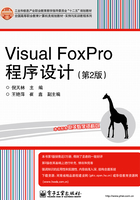
2.10 数据筛选
在实际应用中,表的记录较多或字段数目较大,处理数据就显得不太方便。VFP提供了表的筛选功能,可以只对满足条件的部分记录或部分字段进行操作。挑选出满足条件记录的操作称记录的筛选,挑选出部分字段的操作称字段的筛选。
2.10.1 记录的筛选
【例2.35】 只显示表teacher.dbf中所有女教师的记录。
(1)打开表teacher.dbf。
(2)打开“显示”菜单,选择“浏览”命令,打开表“浏览”窗口。
(3)打开“表”菜单,单击“属性”命令,弹出“工作区属性”对话框。
(4)在“工作区属性”对话框的“数据筛选”文本框中,输入记录筛选条件“性别= "女"”,并选中“允许访问”的“工作区中所有字段”单选项,如图2.30 所示。

图2.30 “工作区属性”对话框
(5)单击“确定”按钮,返回“浏览”窗口,结果如图2.31 所示。

图2.31 【例2.35】显示结果
2.10.2 字段的筛选
【例2.36】 只显示表teacher.dbf中的“姓名”、“出生年月”、“职称”3个字段。
(1)打开表teacher.dbf。
(2)打开“显示”菜单,选择“浏览”命令,打开表“浏览”窗口。
(3)打开“表”菜单,单击“属性”命令,弹出“工作区属性”对话框,选中“允许访问”的“由字段筛选器指定的字段”单选项。
(4)单击“工作区属性”对话框的“字段筛选”按钮,弹出“字段选择器”对话框。
(5)选择“姓名”、“出生年月”、“职称”3个字段,使它们出现在“字段选择器”对话框右边的列表框中,如图2.32所示。
(6)单击“确定”按钮,关闭“字段选择器”对话框,返回“工作区属性”对话框。
(7)单击“确定”按钮,返回“浏览”窗口。这时“浏览”窗口显示仍是原来的记录内容,关闭这个“浏览”窗口。
(8)再次打开“显示”菜单,选择“浏览”命令,打开表“浏览”窗口,结果如图2.33所示。

图2.32 “字段选择器”对话框

图2.33 筛选字段后的浏览窗口